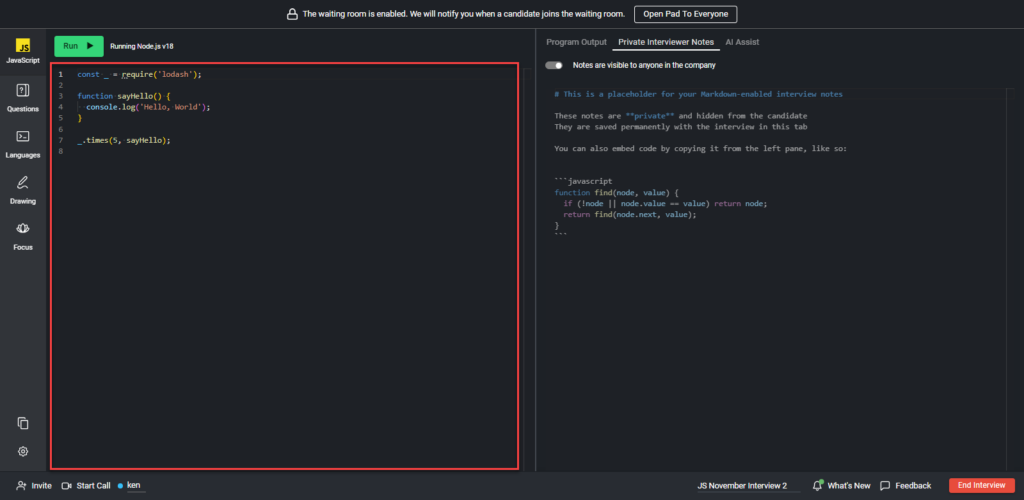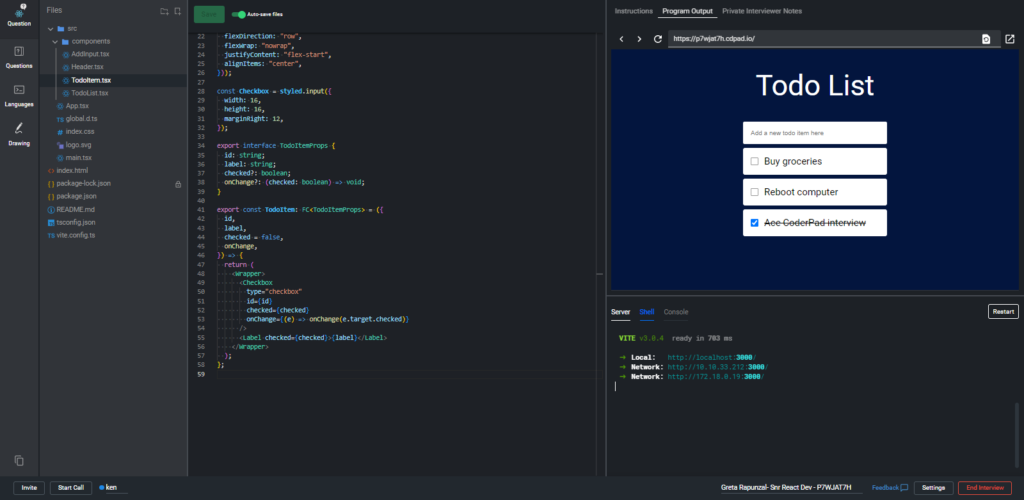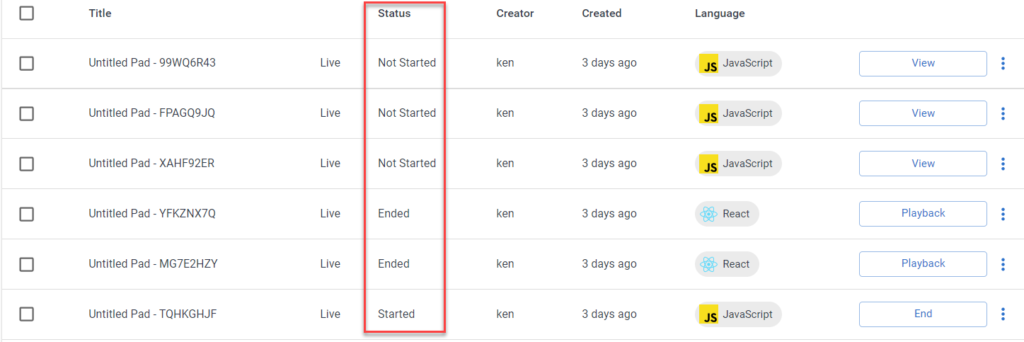Pads
Dernière mise à jour le - Available in English
✅ Si vous cherchez le guide de démarrage rapide pour live Interview pads, vous pouvez le trouver ici. Vous trouverez le guide de démarrage rapide pour Take-Home pads ici.
Un "pad" est une session d'entretien collaboratif où le candidat écrit et exécute du code. Il se compose d'un éditeur de code sur le côté gauche et d'une sortie sur le côté droit. Vous devez faire un nouveau pad pour chaque entretien.
✅ La fenêtre de droite contiendra également les résultats des cas de test, les notes privées de l'enquêteur et les instructions du candidat, en fonction du type de pad que vous créez et du rôle de l'utilisateur.
Ajoutez votre code de démarrage
Vous pouvez ajouter le code de démarrage lorsque vous créez une question ou directement dans un pad ouvert.
Pour tous les langages non cadres ou à fichier unique, vous pouvez simplement taper votre code de départ directement dans l'éditeur :
Glisser-déposer des fichiers
Pour les langues à fichiers multiples, vous pouvez également ajouter votre code de départ à l'éditeur OU utiliser notre fonction "glisser-déposer" pour charger plusieurs fichiers et dossiers dans le pad - idéal si vous avez déjà des questions d'entretien dans votre bureau ou dans votre dépôt de code.
Il suffit de faire glisser les fichiers ou les dossiers dans l'arborescence située à gauche de l'écran pour qu'ils soient prêts à être utilisés par vous ou votre candidat :
Quelques points à garder à l'esprit si vous utilisez la fonction "glisser-déposer" :
- Bien que la plupart des types de fichiers soient acceptés, vous ne pourrez pas charger de fichiers contenant des caractères binaires. Il s'agit notamment d'images ou d'applications compilées.
- Lorsque vous téléchargez un fichier portant le même nom qu'un fichier existant, vous avez la possibilité de remplacer ou de conserver les deux.
- Certains fichiers pré-remplis par CoderPad ne peuvent pas être supprimés. Tous les fichiers d'emballage ou de construction (comme
paquet.json,vite.config.ts) sont nécessaires au fonctionnement de l'application et, à ce titre, vous ne verrez pas d'option pour les supprimer de l'arborescence des fichiers - bien que vous puissiez toujours les modifier si nécessaire.
Exécuter le code
Pour exécuter du code dans n'importe quel langage, il suffit de cliquer sur le bouton Exécuter dans le coin supérieur gauche d'un pad.
Nous proposons également un raccourci clavier très pratique si vous ne voulez pas lâcher le clavier.
Sortie du programme
Dès que vous cliquez sur le Exécuter votre code sera exécuté et la sortie du programme s'affichera dans une fenêtre REPL. S'il y a des erreurs dans le code qui est exécuté, les erreurs seront également affichées dans la fenêtre de sortie.
Pour effacer la sortie du REPL à tout moment, il suffit de cliquer sur l'icône Réinitialiser situé dans le coin supérieur droit d'un pad. Cela ne réinitialisera aucun code dans le volet de gauche, mais effacera simplement la sortie dans le REPL.
Pour certains langages (Ruby, Python, Javascript) - le REPL reprend les variables du volet de gauche, et sont disponibles dans le REPL. Pour d'autres langages (Clojure, Erlang, OCaml, Perl, R, MySQL, PostgreSQL), le REPL est "déconnecté" du panneau de gauche.
Tout code écrit dans le REPL n'est pas sauvegardé/visible en lecture.
Examen des résultats des entretiens
Un enregistrement de tout ce que le candidat tape dans le pad sera sauvegardé de façon permanente pour que votre équipe puisse revoir et partager par la suite.
Statut du tampon
Dans la Liste des plots de votre tableau de bord, vous remarquerez que chaque pad se voit attribuer un Statut :
Le flux d'état de la pad est le suivant :
| Interview en direct pads | Prise en charge pads |
|---|---|
| Pas encore commencé: Pad créé et il y a eu peu ou pas d'action des participants. | Pas encore commencé: Pad créé sans action candidate. |
| Ouvert: Un candidat a ouvert le pad. | |
| Démarré: Au moins deux participants au pad ont rejoint le pad à un moment donné ET au moins deux actions détectables ont été réalisées (par exemple, taper du code + exécuter du code). | Démarré: Au moins cinq minutes doivent s'être écoulées ET au moins deux actions détectables ont été effectuées (par exemple, taper du code + exécuter du code). |
| Prêt pour l'examen: Soit le candidat a soumis le pad, soit le délai a été atteint et le pad a été soumis automatiquement. | |
| Terminé: Le site Fin de l'entretien a été cliqué OU le pad s'est terminé automatiquement en raison des paramètres du compte. | Révision :: Le site Revue finale a été cliqué sur la page de révision de la lecture. |